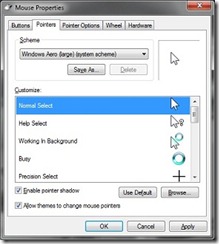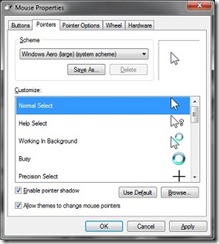Нам всем нравится иметь анимированный курсор мыши. К сожалению, Microsoft не представила новый указатель мыши в Windows 7, поскольку Windows 7 имеет тот же указатель мыши, что и в ее предшественнице Vista. Хотя указатель мыши по умолчанию выглядит хорошо, вы можете настроить его по своему вкусу.
Если вам не нравится указатель мыши по умолчанию в Windows 7, вы можете либо установить новый указатель мыши, либо выбрать любой другой простой указатель мыши из доступного.
Изменить указатель мыши по умолчанию в Windows 7
Шаг 1. Введите main.cpl либо в поле поиска меню «Пуск», либо в диалоговом окне «Выполнить» и нажмите Enter.
Шаг 2. Перейдите на вкладку Указатели.
Шаг 3. Выберите новую Схему указателя в раскрывающемся меню.
Шаг 4. Нажмите Применить.
Тысячи бесплатных указателей мыши можно загрузить из Интернета. И, к счастью, установка нового указателя мыши не так утомительна, как установка сторонних тем (визуальных стилей) в Windows . Вы можете загрузить любой из них, предназначенный для Windows, и легко установить на свой компьютер с Windows 7. Однако обязательно загружайте указатели мыши из надежного источника, чтобы избежать вирусов и других угроз.
Установить новый указатель мыши в Windows 7
Шаг 1. Загрузите и извлеките указатель мыши в папку C:\Windows\Cursors. Здесь «C» — это ваш диск Windows 7.
Шаг 2. Введите main.cpl либо в поле поиска меню «Пуск», либо в диалоговом окне «Выполнить» и нажмите Enter.
Шаг 3. Перейдите на вкладку Указатели.
Шаг 4. Просто введите курсор, который хотите использовать, нажав кнопку обзора справа и перейдя к новому указателю (C:\Windows\Cursors ). папка.
Шаг 5. Нажмите «Применить».
Шаг 6. Вы также можете сохранить новый курсор под нужным именем, нажав кнопку Сохранить как.
Не забудьте загрузить программу Microsoft Keyboard and Mice Center для Windows 7, чтобы легко настраивать мышь и клавиатуры Microsoft. Обратите внимание, что Центр клавиатуры и мыши совместим только с клавиатурами и мышами, произведенными Microsoft.